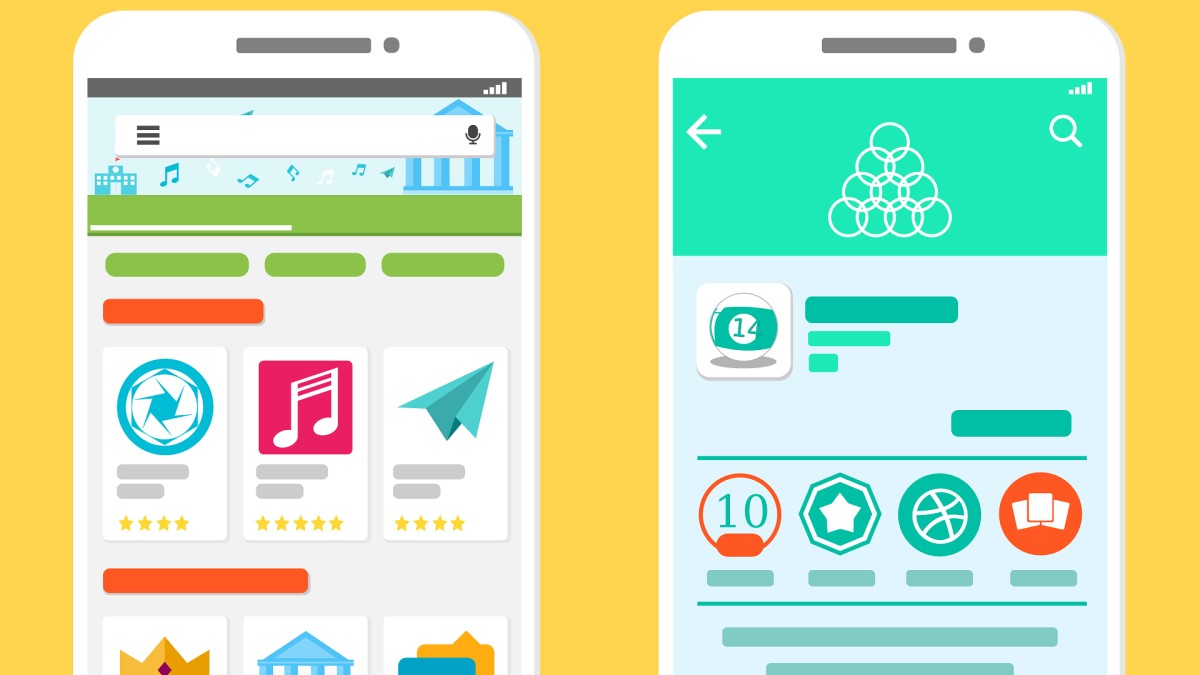Dans cet article détaillé, nous explorons les méthodes efficaces pour accéder à l’historique des applications installées sur différents appareils, que ce soit Android ou iOS. Nous abordons les étapes spécifiques pour visualiser les applications téléchargées, installées ou supprimées via des plateformes comme Google Play Store, Apple App Store et Galaxy Store. De plus, nous fournissons des conseils pratiques et des précautions à prendre pour une gestion optimale de vos applications.
Dans l’ère numérique actuelle, les applications (apps) sont devenues une part intégrante de notre quotidien. Que ce soit sur un appareil Android ou iOS, nous téléchargeons et utilisons une multitude d’applications pour diverses raisons. Cependant, il arrive un moment où nous avons besoin de revoir l’historique de ces applications – qu’elles soient toujours installées, supprimées ou même celles téléchargées à partir de différents stores comme Google Play Store, Apple App Store, ou Galaxy Store.
Dans cet article, nous explorons les méthodes pour voir les applications installées et l’historique de téléchargement sur différents appareils.
Comment Accéder à l’Historique sur Android via Google Play Store
Étape 1 : Appuyez sur l’icône du Play Store
Sur votre appareil Android, la première étape consiste à appuyer sur l’icône de Google Play Store. Cette application est généralement préinstallée sur tous les appareils Android.
Étape 2 : Sélectionnez le Menu
Une fois dans le Google Play Store, appuyez sur l’icône du menu. C’est généralement trois lignes horizontales situées dans le coin supérieur gauche de l’écran.
Étape 3 : Accédez à la Liste des Applications Téléchargées
Dans le menu, sélectionnez « Mes jeux et applications ». Ici, vous verrez une liste des applications téléchargées, y compris celles actuellement installées et celles que vous avez supprimées auparavant.
Voir les Applications sur les Appareils iOS via l’App Store
Étape 1 : Appuyez sur l’Icône de l’App Store
Sur votre iPhone ou iPad, ouvrez l’App Store en appuyant sur son icône.
Étape 2 : Accédez à Votre Profil
Cliquez sur votre photo de profil en haut de l’écran pour accéder à votre compte.
Étape 3 : Historique des Achats
Dans votre profil, sélectionnez « Achats » pour voir une liste de toutes les applications que vous avez téléchargées ou achetées, y compris les applications supprimées.
Sur les Appareils Samsung : Utiliser le Galaxy Store
Étape 1 : Ouvrez le Galaxy Store
Les utilisateurs de Samsung ont accès au Galaxy Store, une alternative au Play Store. Ouvrez cette application pour commencer.
Étape 2 : Menu et Liste des Applications
Comme avec le Play Store, recherchez l’option menu et sélectionnez « Mes applications » pour voir l’historique des applications téléchargées sur votre appareil Samsung.
Témoignage
Un utilisateur d’Android partage : « J’ai été surpris de découvrir toutes les applications que j’avais téléchargées au fil des ans. L’accès à l’historique sur Google Play Store a été facile et instructif. »
Conseils et Précautions
- Vérifiez Régulièrement : Il est conseillé de vérifier régulièrement votre historique d’applications pour gérer l’espace de stockage et la sécurité de votre appareil.
- Applications Supprimées : Notez que certaines applications supprimées peuvent ne pas apparaître dans l’historique si elles ont été retirées du store pour des raisons de sécurité ou autres.
- Confidentialité : Soyez conscient de la confidentialité et de la sécurité lors de l’accès à l’historique des applications, surtout si vous utilisez un appareil partagé.
En résumé, accéder à l’historique des applications installées sur votre appareil, que ce soit un Android ou un iOS, est un processus simple et direct. Cette fonctionnalité vous permet de gérer efficacement vos applications, de libérer de l’espace sur votre appareil et de surveiller votre historique de téléchargements pour des raisons de sécurité et de commodité.
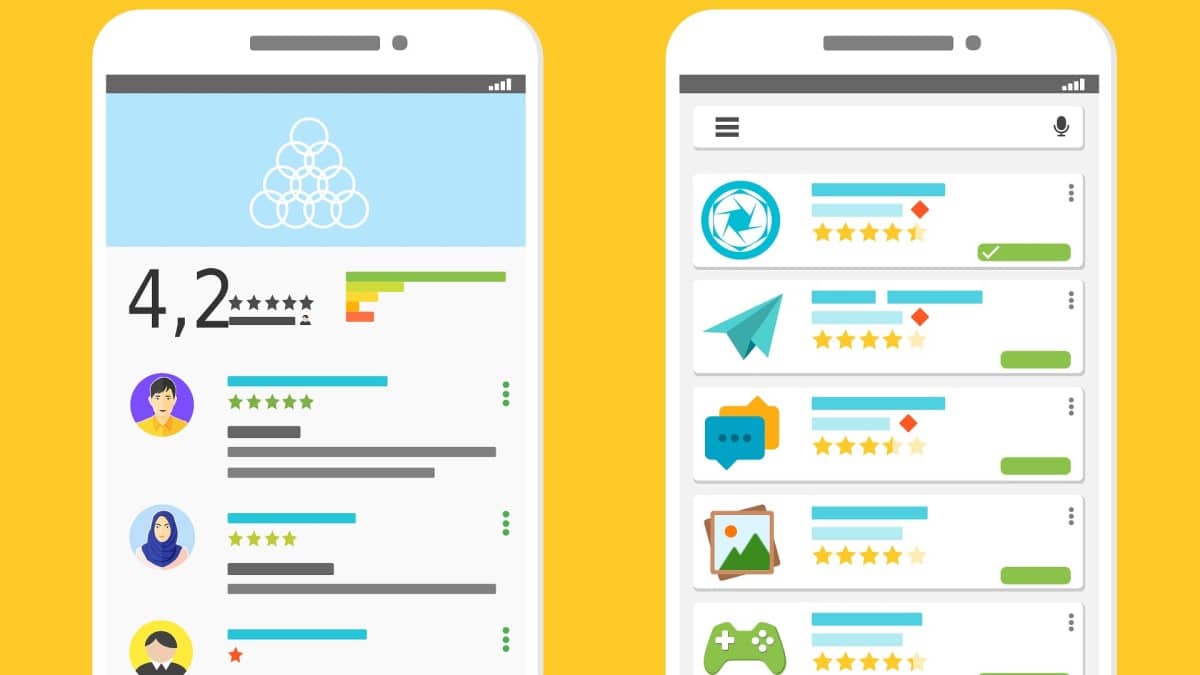
FAQ : Tout Savoir sur l’Historique des Applications Installées
Qu’est-ce que l’historique des applications installées ?
L’historique des applications installées est un registre des applications que vous avez téléchargées, installées, mises à jour ou supprimées sur votre appareil, que ce soit un smartphone, une tablette ou un autre appareil mobile.
Comment puis-je voir mon historique d’applications sur Android ?
- Ouvrez le Google Play Store sur votre appareil Android.
- Appuyez sur l’icône du menu, souvent représentée par trois lignes horizontales.
- Sélectionnez « Mes jeux et applications » pour voir la liste des applications téléchargées.
Puis-je voir l’historique des applications supprimées sur Android ?
Oui, dans la section « Mes jeux et applications » du Google Play Store, vous pouvez voir les applications que vous avez précédemment installées et ensuite supprimées.
Comment accéder à l’historique des applications sur un appareil iOS ?
- Ouvrez l’App Store sur votre iPhone ou iPad.
- Cliquez sur votre photo de profil en haut de l’écran.
- Sélectionnez « Achats » pour voir l’historique des applications téléchargées et supprimées.
Est-il possible de voir l’historique des applications sur le Galaxy Store ?
Oui, si vous utilisez un appareil Samsung, vous pouvez ouvrir le Galaxy Store, accéder au menu et sélectionner « Mes applications » pour voir votre historique.
Les applications retirées du store apparaissent-elles dans l’historique ?
Les applications retirées du store pour des raisons de sécurité ou d’autres raisons peuvent ne pas apparaître dans votre historique d’applications.
Comment gérer l’espace de stockage à travers l’historique des applications ?
En consultant l’historique, vous pouvez identifier les applications rarement utilisées ou non nécessaires et les désinstaller pour libérer de l’espace de stockage.
La consultation de l’historique des applications est-elle sécurisée ?
Oui, mais soyez prudent, surtout si vous utilisez un appareil partagé, car l’historique des applications peut contenir des informations sensibles sur vos habitudes d’utilisation.